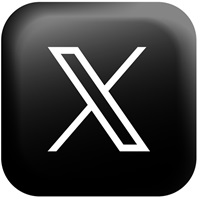![Excelで表記ゆれをチェックする方法[校正作業の効率化]](https://kousei.club/wp-content/uploads/2022/04/Notation-distortion-check-tool-in-Excel.jpg)
Excelで表記ゆれをチェックする方法[校正作業の効率化]
前回のWord編に続いて、今回はExcel編になります。
Word編では、表記統一ルールのない場合の表記ゆれを検索しましたが、Excel編では表記統一ルールがある場合の検索になります。
▼ 表記ゆれとは?
・ください ⇔ 下さい(ひらがなと漢字のバラつき)
・マネジメント ⇔ マネージメント(音引きの有無のバラつき)
・取り組み ⇔ 取組み(送り仮名の有無のバラつき)
このような文字の表記のバラつきを「表記ゆれ」といいます。
表記ゆれは、会社や媒体によってはあらかじめ、どの表記にするかルール決めをしていることも多いです。
表記ルールを定めることで、
・文章に統一感を持たせることができる
・表記がバラついていたときに、どの表記に正すか迷うことがなくなる
などのメリットがあります。
そのような表記ルールをまとめたものを『表記統一表』などとよびます。
校正作業では、この表記統一表を基準に文章をチェックしていきます。表記統一表に記載されている単語が数個なら大したことはありませんが、数十個にもなると覚えるだけでも大変な労力になってきます。
そこで、表記ゆれを事前にExcelで検索する方法を紹介したいと思います。
1:表記ゆれ検索のやり方 <準備>
▼ 次の文書の表記ゆれをチェックしていきます。
※Word編と同じものです。
1.柱枠の組立て
ベースプレートを取り付けた支柱2本を、向かい合わせに床に置き、中棚受をはめ込みます。
最下段は下から2つ目と3つ目の角孔にはめ込んで下さい。
※支柱の角孔は台形をしており、短辺側が下になるようにします。
2.ビームの取り付け
左右の柱枠を立て、2つをつなぐようにビームを下段からはめ嵌め込みます。木のハンマー等で軽くたたいたあと、ナイロンプッシュを差し込んでください。上段も同様です。
※強くたたきすぎるとビームを傷める場合がありますので、ご注意ください。
※ナイロンプッシュの差し込み部の太さと、取付穴の直径は、ほぼ同じですが、差し込む時にきつく感じることがあります。奥までしっかりと差し込んでください。
3.天棚受の取付け
支柱から1つ目の角孔に天棚受をはめ込みます。これで棚枠の完成です。垂直・水平を確認してください。
4.棚板の取り付け
棚板を前面より、傾けながら入れます。完成です。
※商品改良のため、予告なく仕様を変更する場合がありますのでご了承ください。
※本説明書は「ステンレス棚」のものです。「ウッド棚」「ガラス戸棚」「化粧板カラーボックス付スチール棚」については各商品に添付されている説明書をご確認してください。
▼ 事前に表記ゆれ検索用に設定しておいたExcelの画面です。
②の列に関数が入っているだけのシンプルなものです。
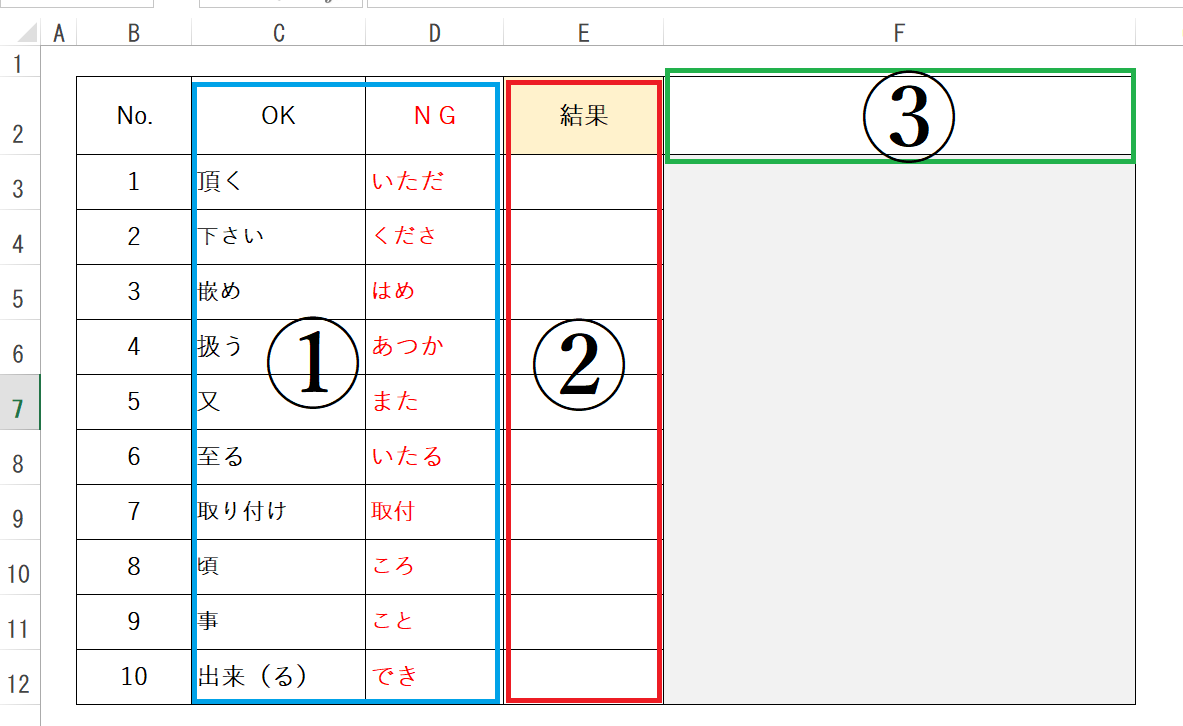
① の部分が、表記統一表にあたります。
「OK」と「NG」でわけています。
No.1の行でみると、「頂く」と「いただく」で表記がゆれている場合は「頂く」に合わせるということです。
② の結果の列に、文書内にNGの表記があれば「NG」と表示する関数を入れています。
③ のセルに、表記ゆれを検索したい文書を入れます。
※ひとつのセルには「32,767文字」までと文字数制限があるため、文書量が多ければ分割して入力しないといけません。
②の結果の列には、以下の関数を入れています。
=IF(COUNTIFS($F$2,"*"&D3&"*"),"NG","")
この関数の意味は、
『F2のセル(③)に入っている文書の中に、D列のNGワードがあれば、結果の列(②)に「NG」と表示させなさい。NGワードがなければ空白のママにしなさい』
というものです。
文書によって関数が変わることはないので、上記の関数をそのまま使用いただいても問題ありません。
【参照】> マイクロソフト_COUNTIF関数
表記統一表の中で、
「頂く」を「いただく」でなく「いただ」にしているのは、「頂く」が文書内で「いただき」や「いただけ」などに変化する可能性があるからです。
そのため、活用形を考慮したNGワードの作成が必要となってきます。
2:表記ゆれ検索のやり方 <検索>
以下は、③の箇所(緑枠部分)に表記ゆれチェックしたい文書をコピペした結果です。
②の結果の列に「NG」が4つ表示されています。
No.2の「下さい くださ」の箇所でみると、③にコピペした文書にNGワードの「くださ」があったため、結果の列にNGが表示されています。
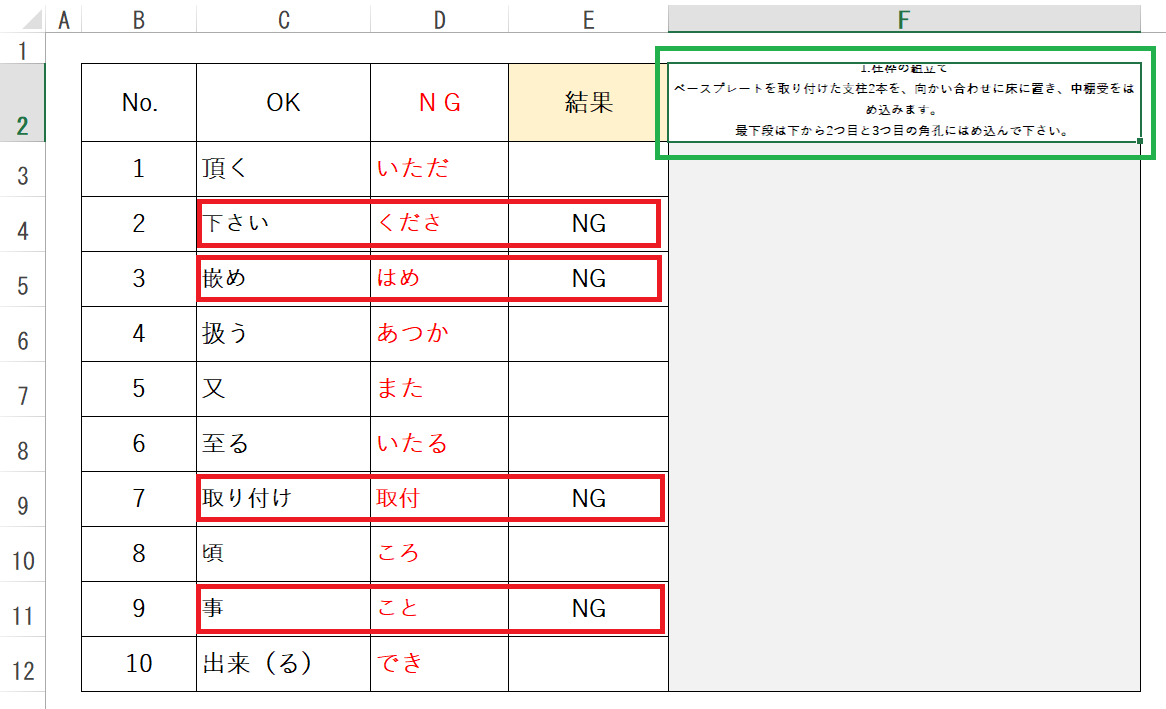
結果として、以下の4つのNGワードが、文書中に使用されていることがわかります。
1. No.2 くださ
2. No.3 はめ
3. No.7 取付
4. No.9 こと
続いて、見つかった4つのNGワードを元の文書から検索していきます。
1. くださ
2. はめ
3. 取付
4. こと
※検索は、Word文書を開き【Ctrl+F】を押し、画面左側に表示される「ナビゲーション」からできます。
▼ 次の画面は、元のWord文書からNGワードの4つを検索した結果です。
■「くださ」の検索結果(6件)
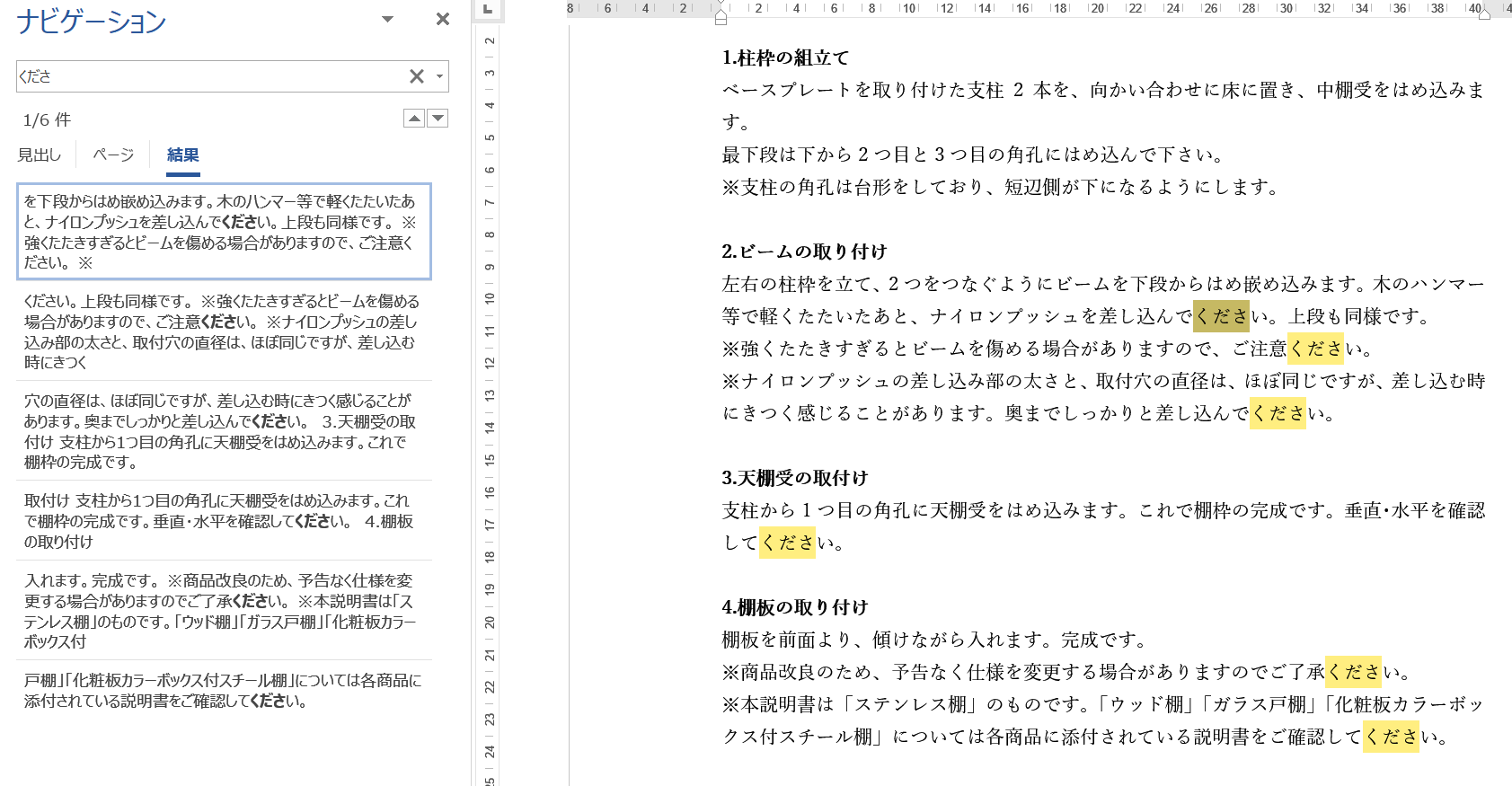
■「はめ」の検索結果(4件)
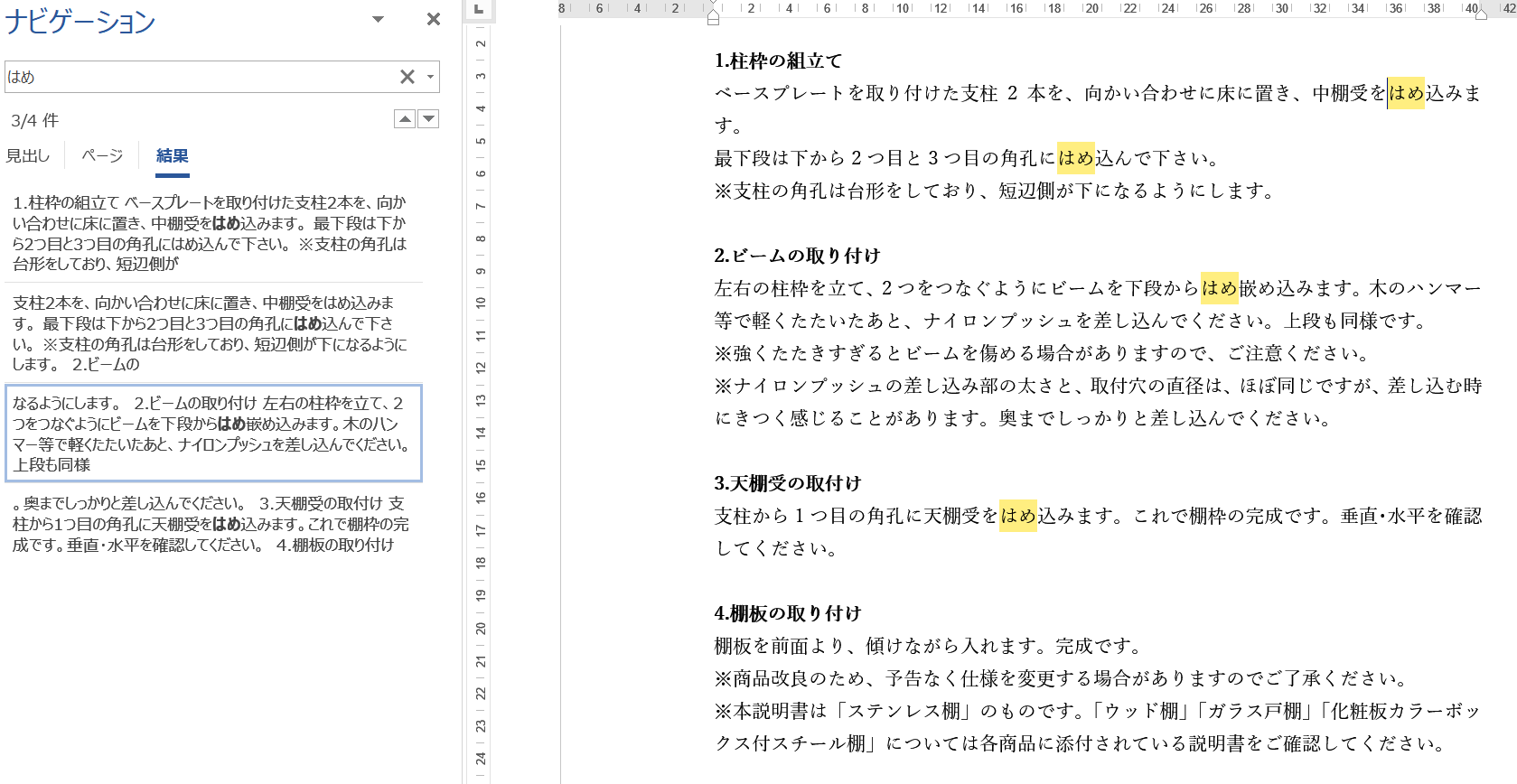
■「取付」の検索結果(2件)
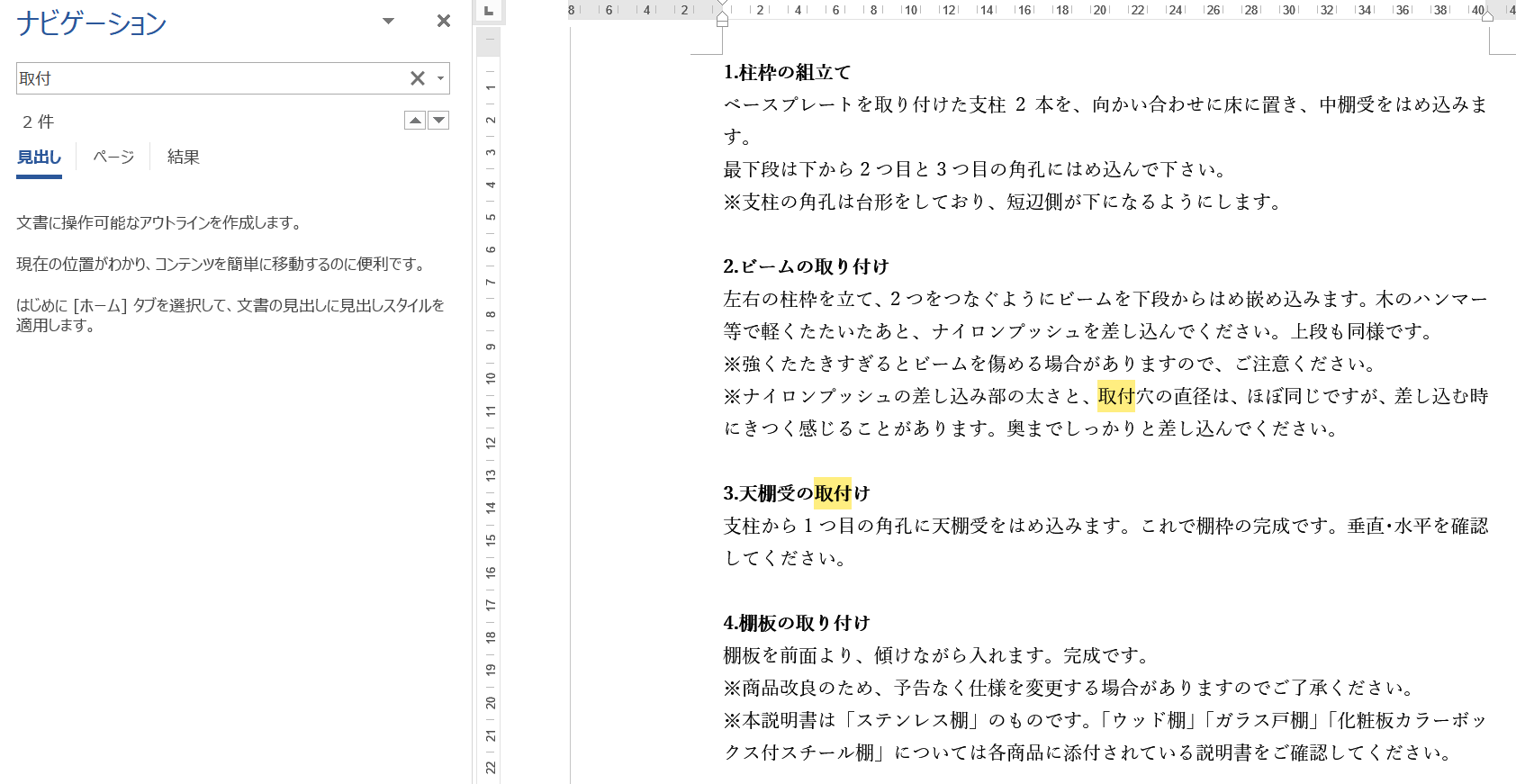
「取付」は、2か所見つかりましたが、一つ目は「取付穴」の「取付」です。
ここは複合語であるため、「取り付け穴」と修正するのではなく、「取付穴」のままにしておくほうが適切だと思われます。
このような判断基準も表記統一表に記載されていることが多いです。
■「こと」の検索結果(1件)
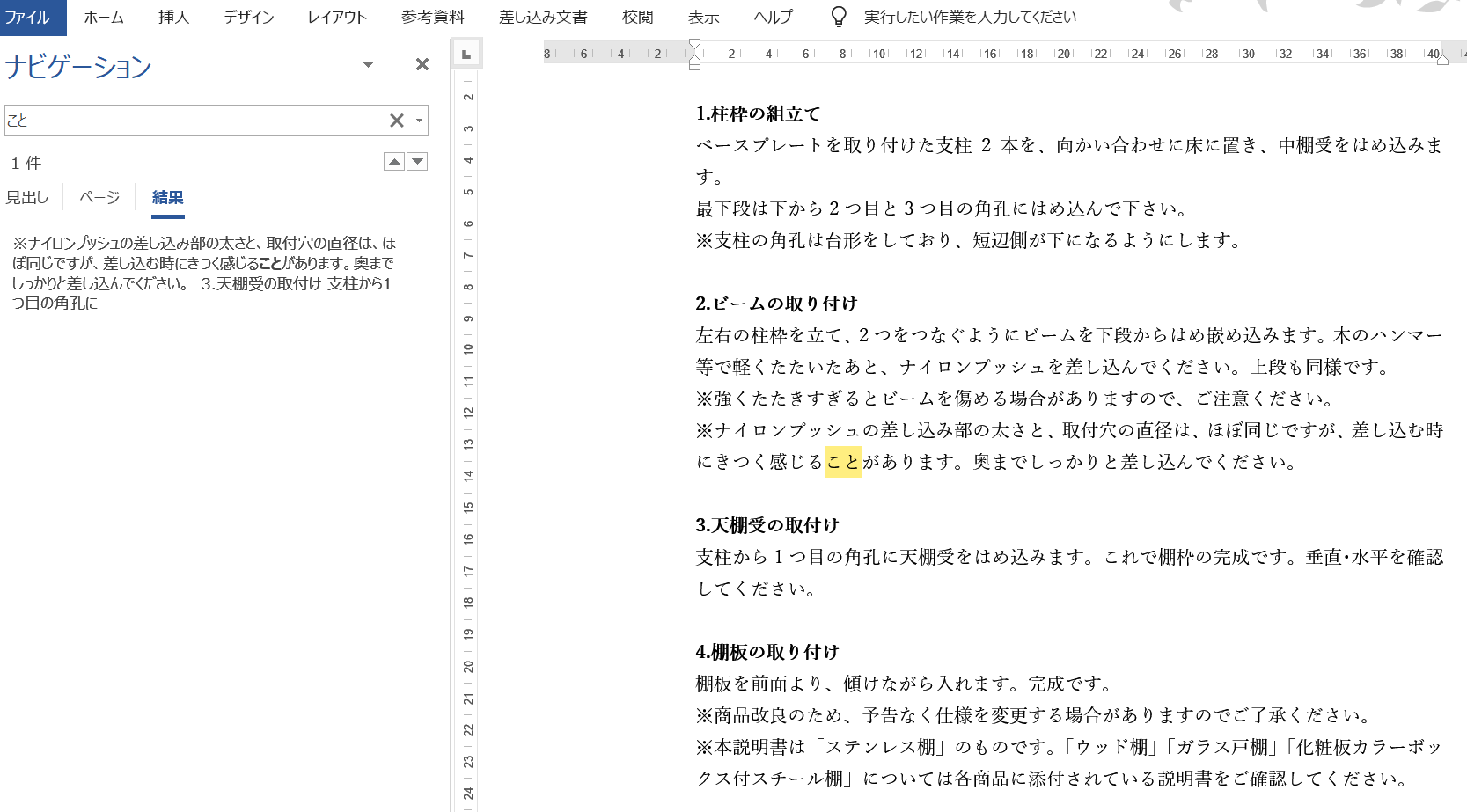
以上で終了です。
おわりに
エクセルはあくまで表計算ソフトなので、文書の表記ゆれチェックとなるとやや手間が掛かります。操作性は、Wordのほうが断然優れています。
ただ、表記統一表の活用形(POINT1参照)さえしっかり押さえておけば、エクセルの関数を使って完全一致で検索するので、検索精度は100%といえます。
機会があれば是非一度お試しください。

![Wordで表記ゆれをチェックする方法[校正作業の効率化]](https://kousei.club/wp-content/uploads/2022/04/Notation-distortion-check-tool-in-Word.jpg)
![表記ゆれチェックはどのソフトがおすすめ?[PDF・Word・Excelの比較結果]](https://kousei.club/wp-content/uploads/2022/04/Notation-distortion-check-tool-test.jpg)



![校正の基本:文字間が広がる・詰まる現象[文字の間隔がおかしいときの原因]](https://kousei.club/wp-content/uploads/2024/03/Character-spacing-error-500x333.jpg)

![広告・出版・マスコミ業界で働くならマスメディアンで仕事探し[特長や強み・利用の流れの紹介]](https://kousei.club/wp-content/uploads/2023/04/find-a-job-with-MASSMEDIAN-500x333.jpg)
![校正記号一覧[校正記号の使い方・赤字の書き方で迷ったときに]](https://kousei.club/wp-content/uploads/2022/01/Printing-proofreading-symbols-List-500x333.jpg)
![大阪で校正会社や校正者を探す[どこに仕事を依頼する?どこに求人を出す?]](https://kousei.club/wp-content/uploads/2023/07/Proofreading-company-500x333.jpg)
![文章校正記号:この記号の意味は?[イラストから記号の意味を逆引き検索]](https://kousei.club/wp-content/uploads/2022/02/Meaning-of-proofreading-symbol-in-prooreading-500x333.jpg)
![校正のパタパタ(あおり校正)のやり方[動画で解説]](https://kousei.club/wp-content/uploads/2022/05/Proofreading-Technology-500x333.jpg)
![校正記号をクイズで学ぶ![校正記号の基礎から応用まで勉強]](https://kousei.club/wp-content/uploads/2020/10/Learn-proofreading-symbols-through-quizzes-500x334.jpg)
![校正ではなぜ一文字ずつ確認する必要がある?[タイポグリセミアが原因⁉]](https://kousei.club/wp-content/uploads/2023/01/typoglycemia-in-proofreading-500x258.jpg)
![校正者になるには[未経験者へ仕事内容から資格・求人まで解説]](https://kousei.club/wp-content/uploads/2022/01/How-to-Become-a-Proofreader-500x333.jpg)
![差し替えと差し換え:どっちの表記が正しい?[意味と違い簡単解説]](https://kousei.club/wp-content/uploads/2022/02/Meaning-of-replacement-and-replace-in-proofreading-500x333.jpg)
![数字の表記方法[縦書き文章編]](https://kousei.club/wp-content/uploads/2022/07/number-in-vertical-writing-500x333.jpg)
![「広がる」と「拡がる」の違いと使い分け[例文解説]](https://kousei.club/wp-content/uploads/2022/10/Spreads-and-Expands-500x333.jpg)
![校正の依頼メールで押さえておきたいポイント[例文あり]](https://kousei.club/wp-content/uploads/2021/11/Email-request-for-proofreading-500x362.jpg)
![「等」と「など」の使い分け[漢字表記?ひらがな表記?]](https://kousei.club/wp-content/uploads/2022/07/How-to-use-etc.-500x333.jpg)
![沿う(沿って)・添う(添って)の意味と違い[使い分けのポイント解説]](https://kousei.club/wp-content/uploads/2023/09/Difference-between-along-and-with-500x333.jpg)
![「止まる」「留まる」「停まる」の違いと使い分け[例文解説]](https://kousei.club/wp-content/uploads/2022/09/Stop-and-stay-and-stop-500x333.jpg)